Připojení počítače s Windows 7
Tento návod popisuje připojení Windows 7 do WiFi sítě eduroam. Platí pro zaměstnance a studenty ÚJOP UK s přihlašovacím jménem login@ujop.cuni.cz.
Postup:
1) Tlačítko “Start”, “Ovládací panely”, “Síť a Internet”, “Centrum síťových připojení a sdílení”.
2) Klikněte na “Spravovat bezdrátové sítě”

3) Klikněte na “Přidat”:
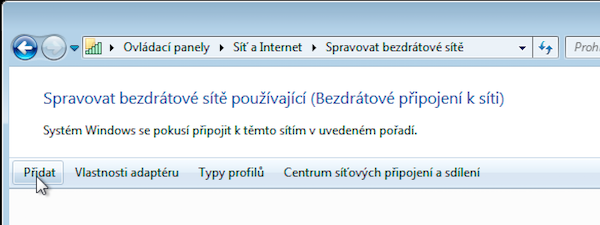
a v dalším okně zvolte “Ručně vytvořit síťový profil”:
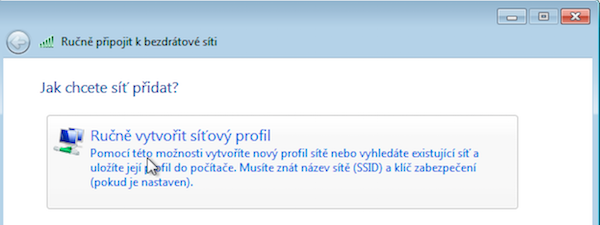
4) Zadejte jako jméno sítě eduroam, nastavete typ zabezpečení “WPA2-Podnikové” a typ šifrování “AES” a klikněte na “Další”:
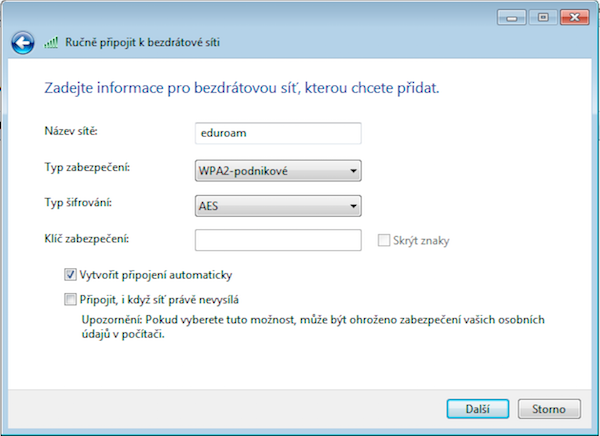
5) Ještě je nutné nastavit pár drobností, proto v dalším okně klikněte na “Změnit nastavení připojení”:
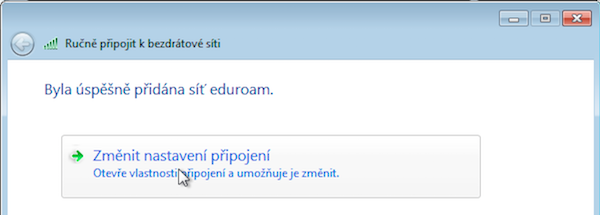
6) V okně vlastností bezdrátové sítě klikněte na kartu “Zabezpečení”:
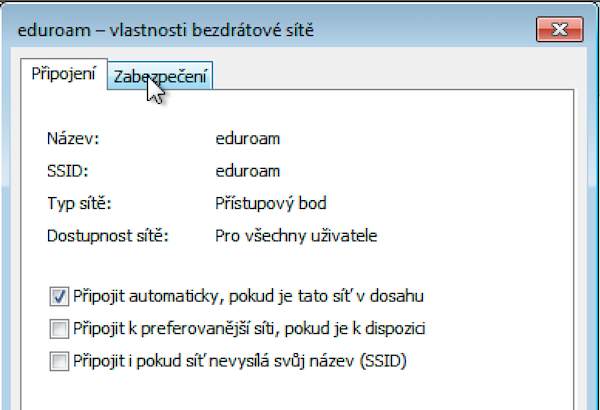
nastavte “Microsoft: Protokol PEAP (Protected EAP)” a klikněte na “Nastavení”:
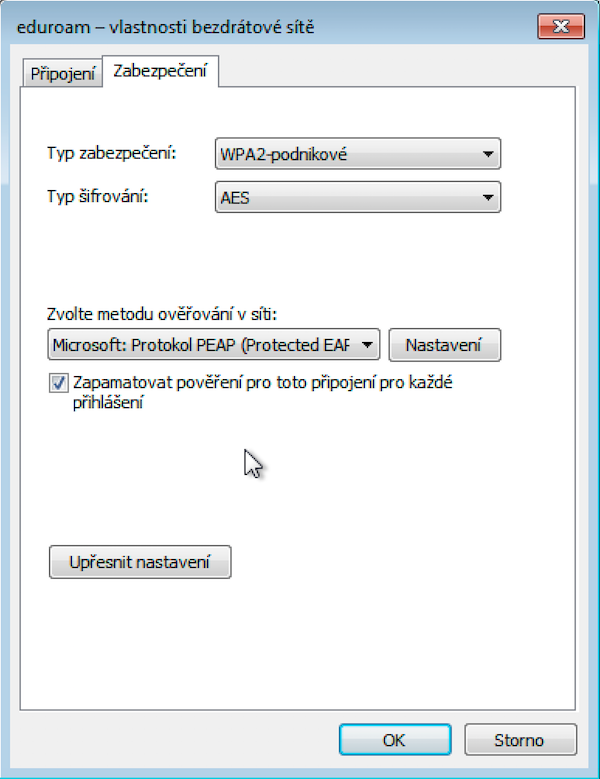
a na kartě “Vlastnosti protokolu Protected EAP”
- zaškrtněte “Ověřit certifikát serveru”
- zaškrtněte “Připojit k těmto serverům”
- jako jméno serveru zadejte radius.ujop.cuni.cz
- zaškrtněte certifikační autoritu “DigiCert Assured ID Root CA”
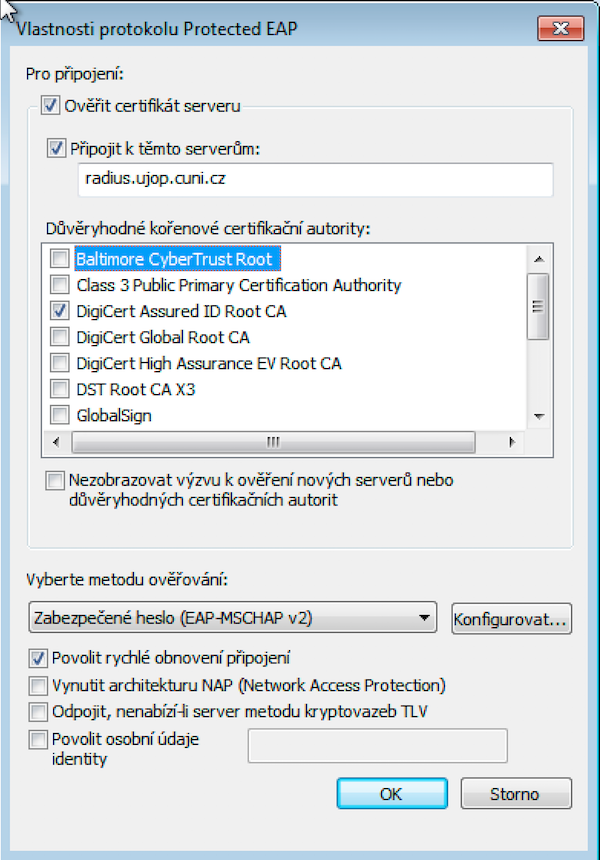
7) Na téže kartě klikněte na “Konfigurovat”
a v otevřeném okně “Vlastnosti protokolu EAP MSCHAPv2” ZRUŠTE zaškrtnutí “Automaticky použít mé uživatelské jméno a heslo pro přihlášení k systému Windows”:

Kliknutím na “OK” se vraťte na kartu “Vlastnosti protokolu Protected EAP” a tu také kliknutím na “OK” zavřete.
8) na kartě “eduroam - vlastnosti bezdrátové sítě” klikněte na “Upřesnit nastavení” a na kartě “Nastavení protokolu 802.1X” zaškrtněte “Zadejte režim ověřování” a vyberte “Ověření uživatele”
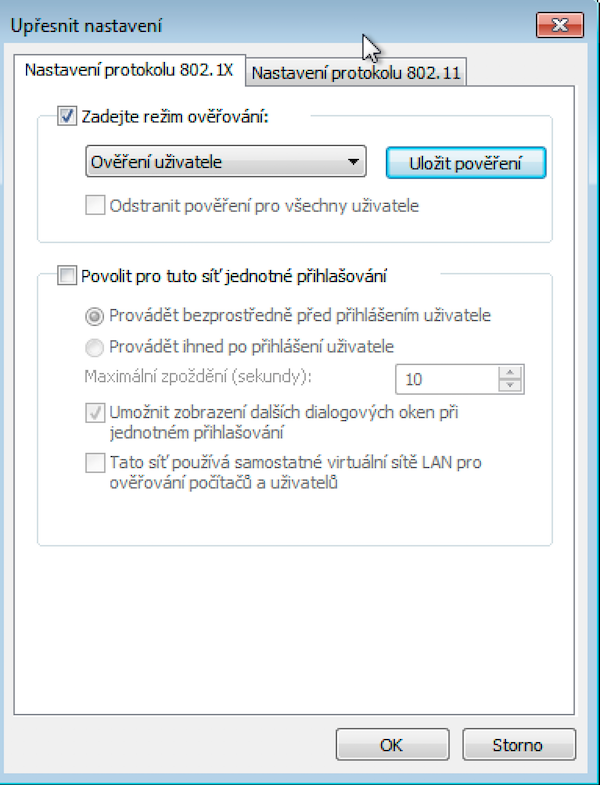
a klikněte na “OK”.
9) Pozavírejte tlačítky “OK” nebo “Zavřít” všechna okna s nastavením a můžete se připojit k síti eduroam - přes ikonu v liště vpravo dole vyvolejte seznam dostupných wifi sítí, vyberte eduroam a klikněte na “Připojit”.
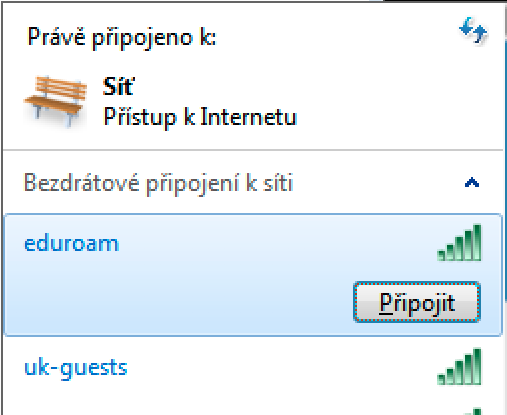
V okně “Ověřování sítě” zadejte uživatelské jméno (nezapomeňte na “@ujop.cuni.cz”) a heslo a připojte se k síti.
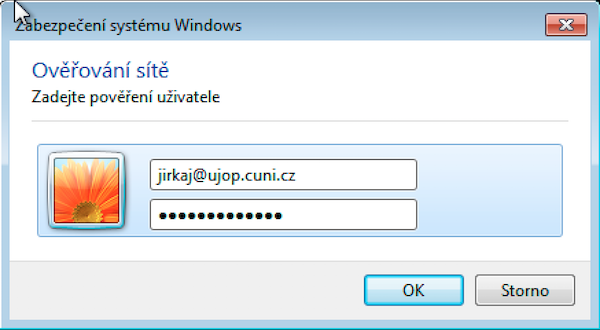
Některé známé problémy a jejich řešení
Když se počítač nepřipojí, zkontrolujte:
- jestli jste napsali správně přihlašovací jméno - často se zapomíná na “@ujop.cuni.cz”
- jestli jste se nepřeklepli v hesle - pozor hlavně na malá/velká písmenka
- zkontrolujte nastavení - krok po kroku
